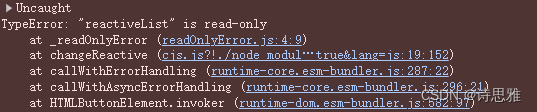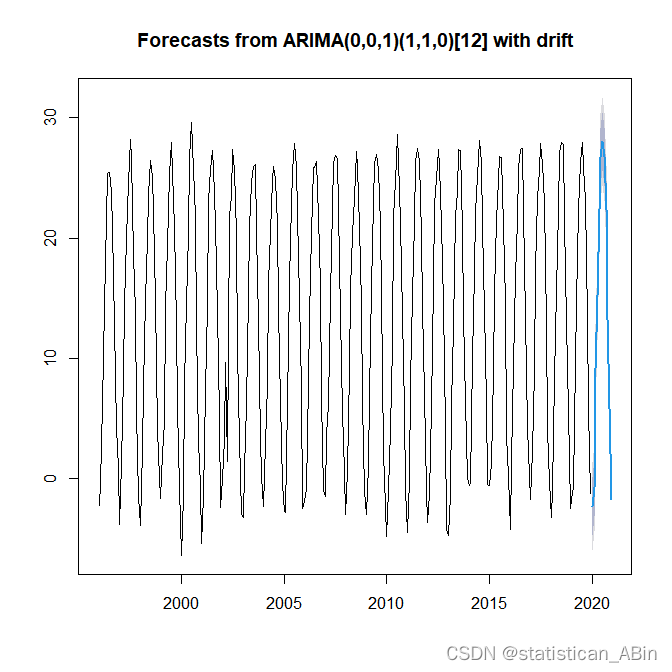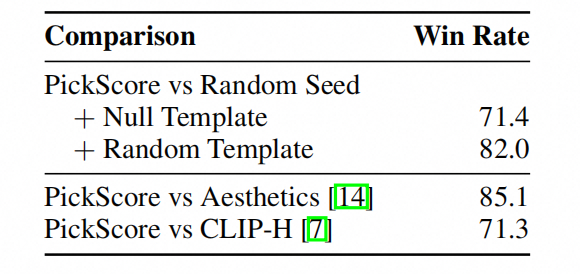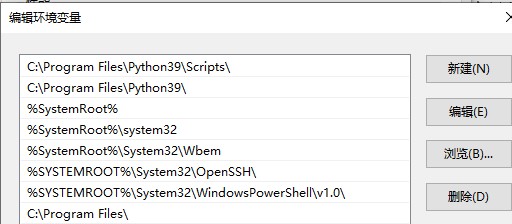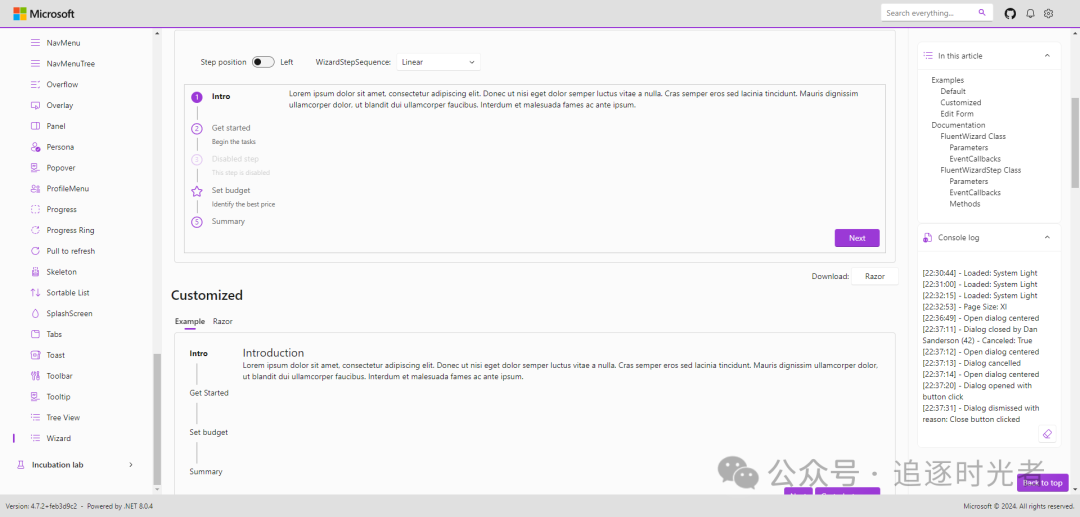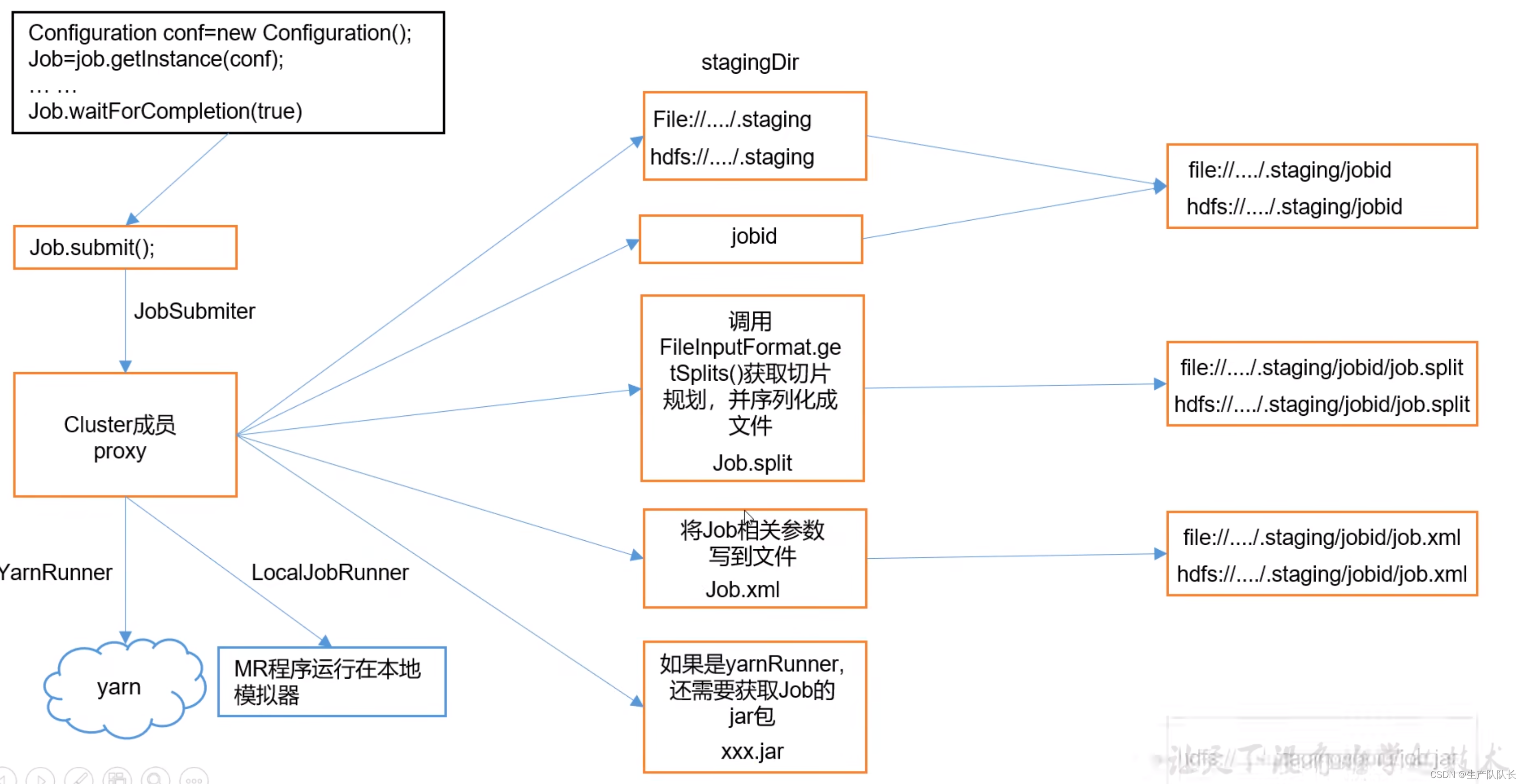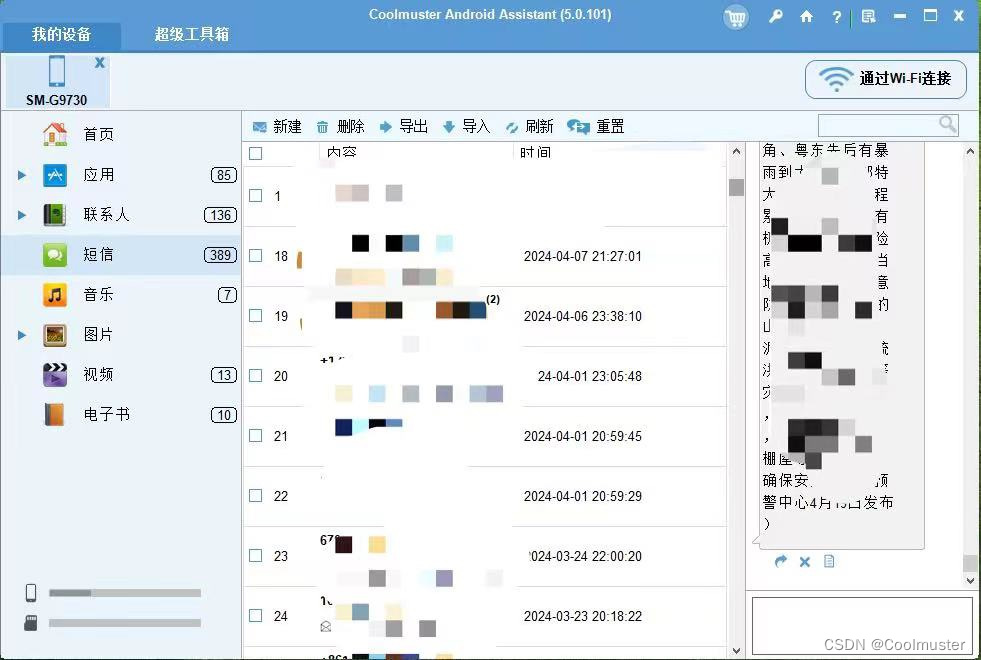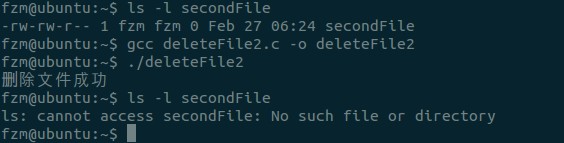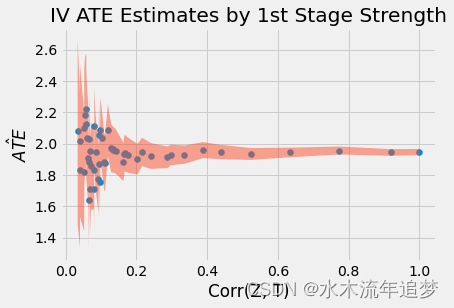wps:基本使用【笔记】
- 前言
- 版权
- 推荐
- wps:基本使用
- 如何去除复制文本的样式
- 显示空格、换行、分节符
- 快捷键
- 设置字体
- 添加章节
- 添加奇数页分节符
- 设置页边距
- 设置页眉页脚
- 设置页码
- 最后
前言
2024-6-5 23:10:12
以下内容源自《【笔记】》
仅供学习交流使用
版权
禁止其他平台发布时删除以下此话
本文首次发布于CSDN平台
作者是CSDN@日星月云
博客主页是https://jsss-1.blog.csdn.net
禁止其他平台发布时删除以上此话
推荐
以下内容部分来源于
如何翻译外文文献【攻略】
wps:基本使用
如何去除复制文本的样式
把一些带样式的内容
复制到普通的文本文档中
然后再复制到word文档中
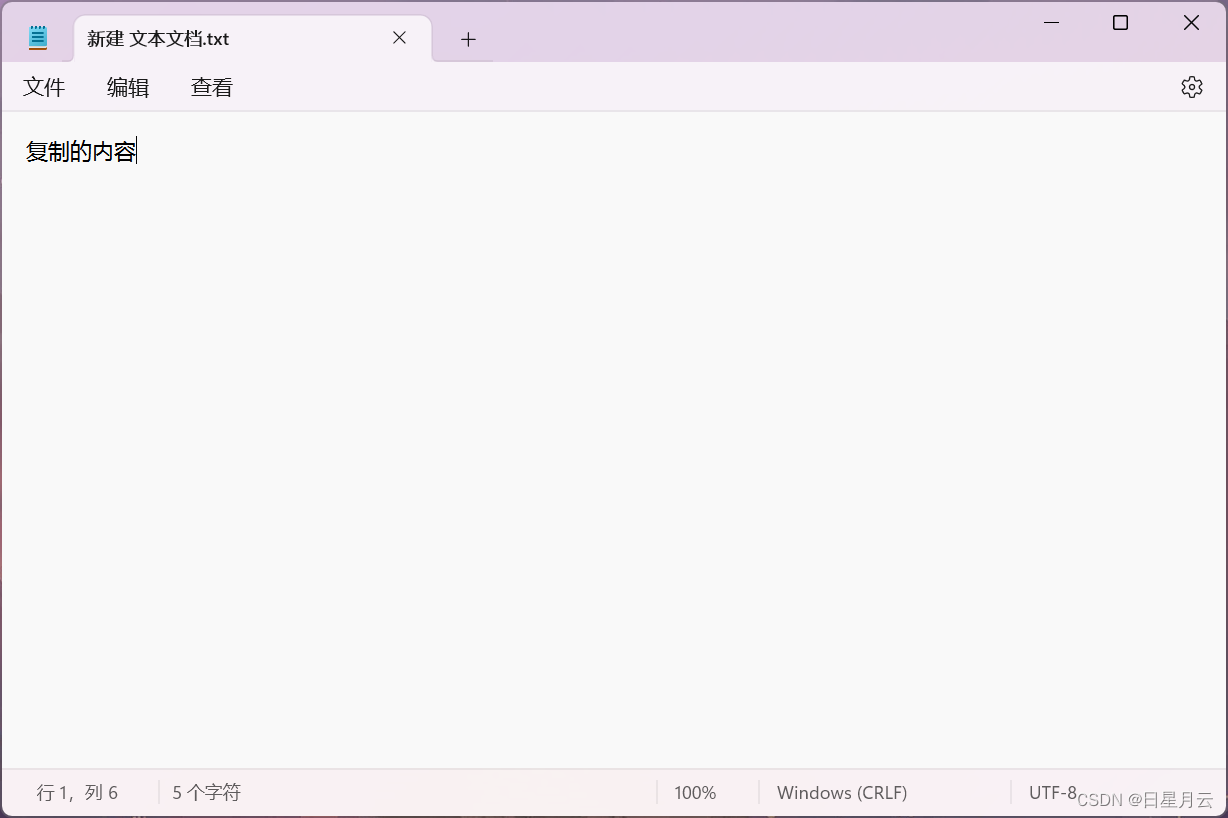
显示空格、换行、分节符
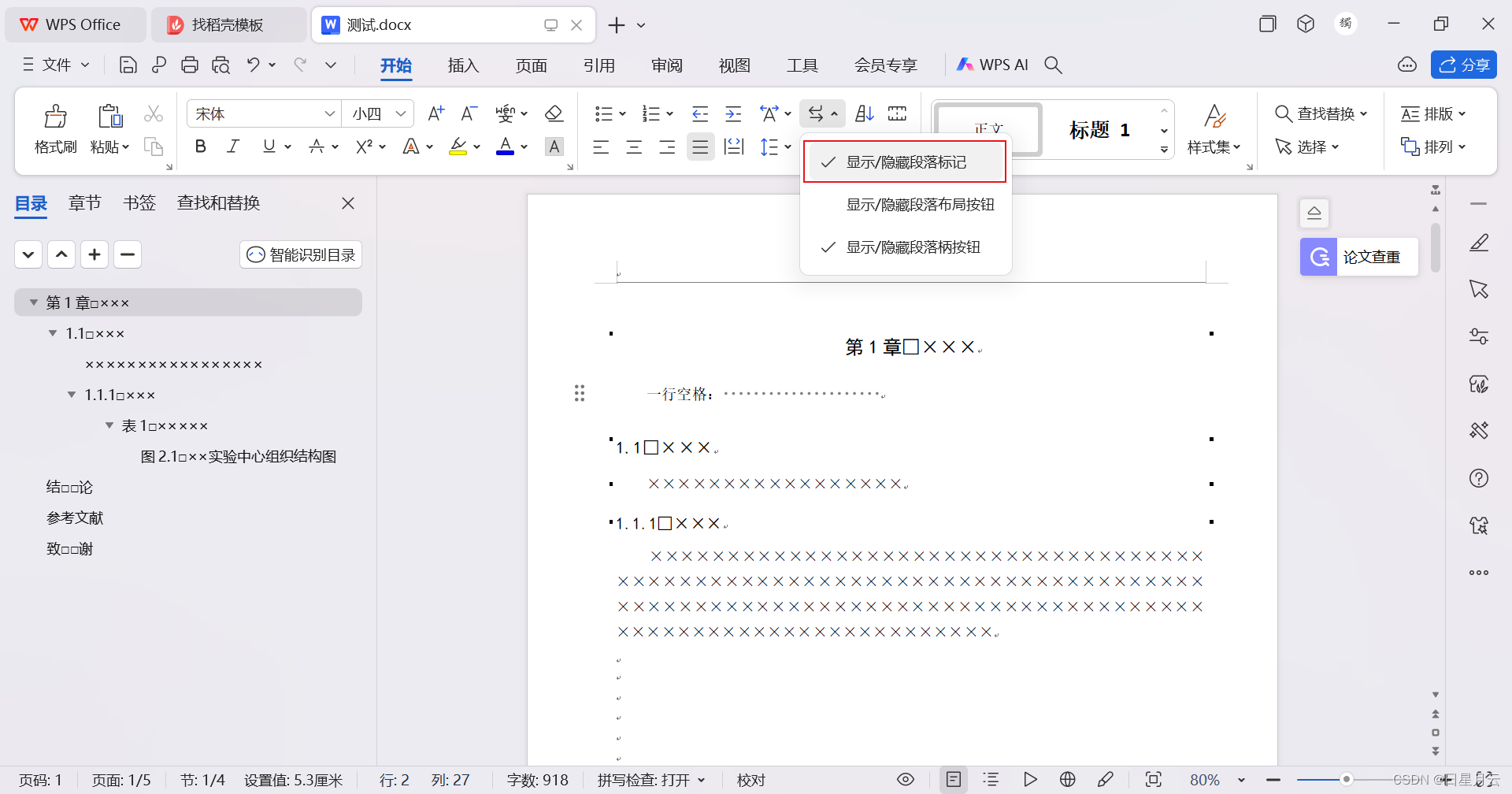
快捷键
选择文本框元素,如果删除不了,使用剪切,Ctrl+x。
鼠标左键连点三下,选择该行。
Ctrl+Shift+=可以让正常内容和上角标切换
Ctrl+=可以让正常内容和下角标切换。
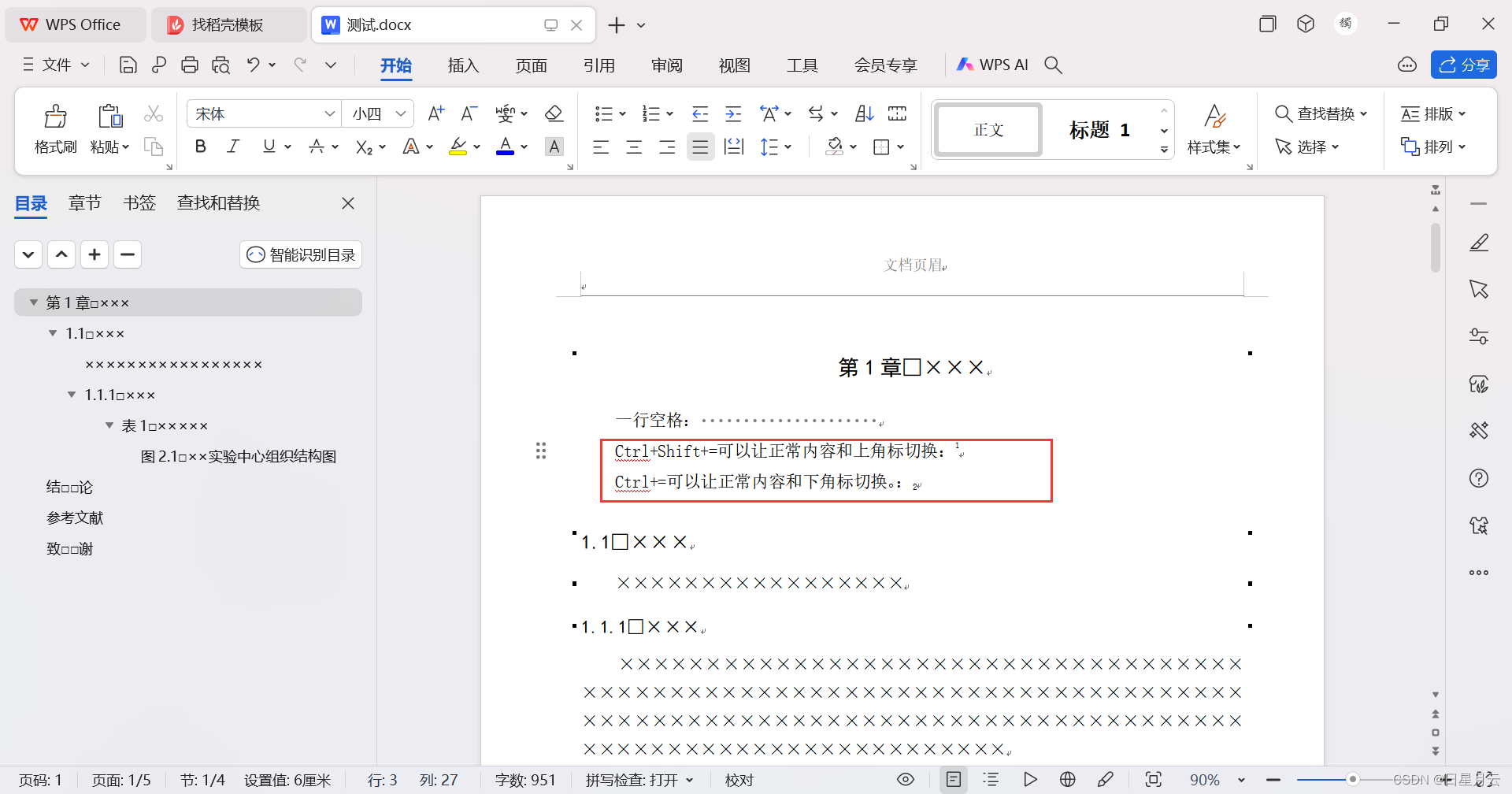
设置字体
以下方法适用于未开始编写内容,或者内容的字体设置是一致的。
Ctrl+A:全选内容
右键选择字体
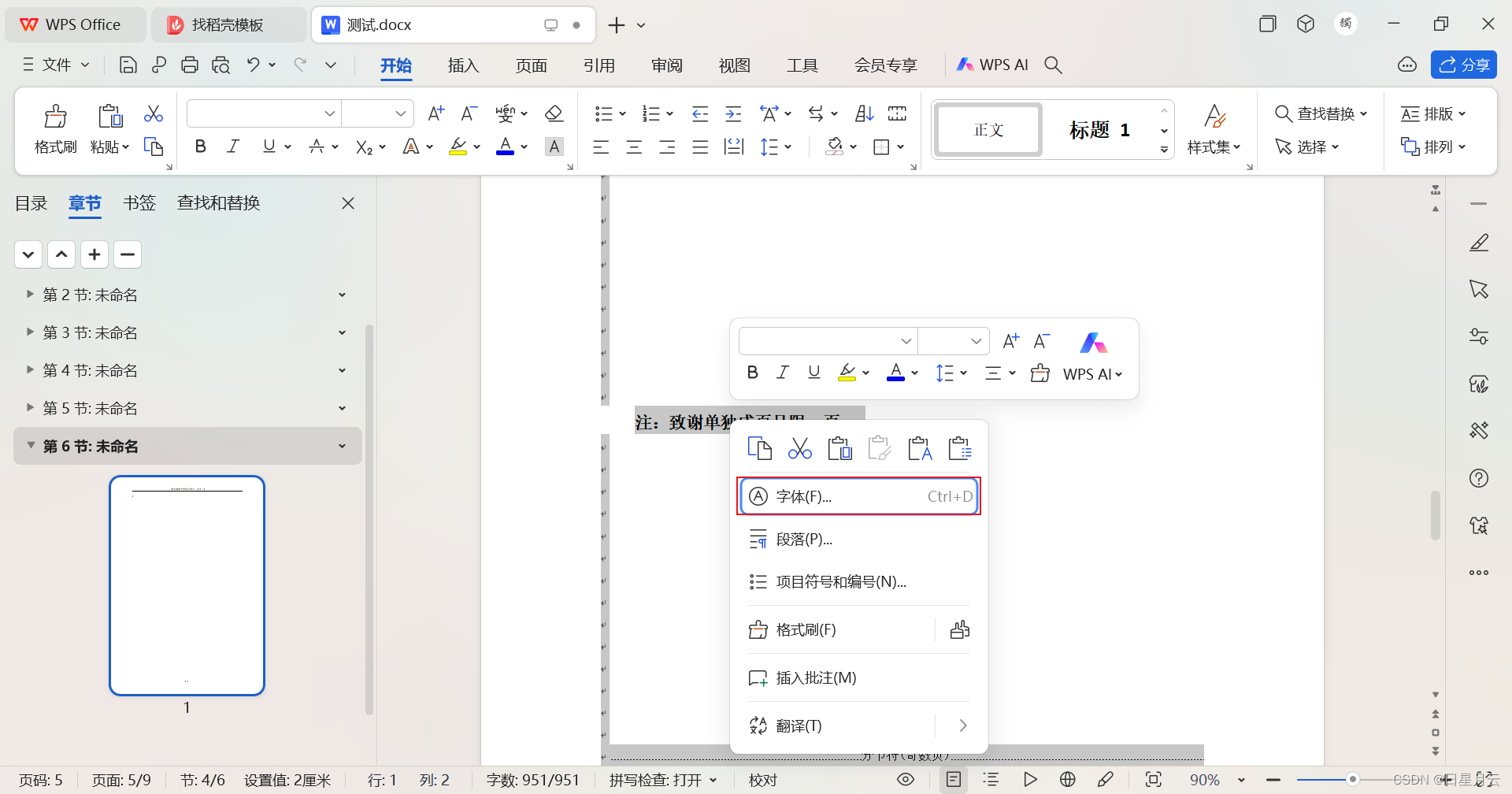
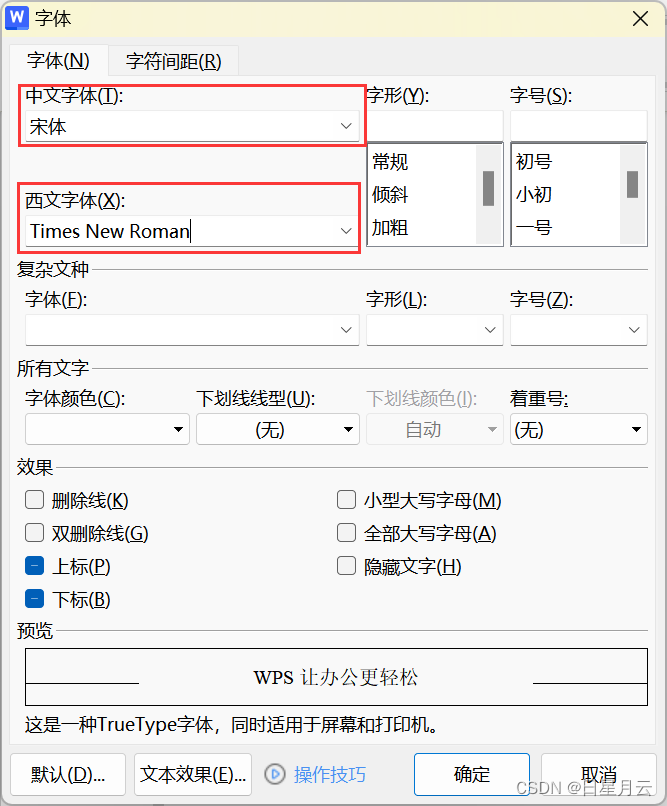
添加章节
查看章节,其目的可以是在同一个节下添加页眉页脚,其他节不会收到影响。
点击章节选项,点击章节导航,可以自己添加章节。
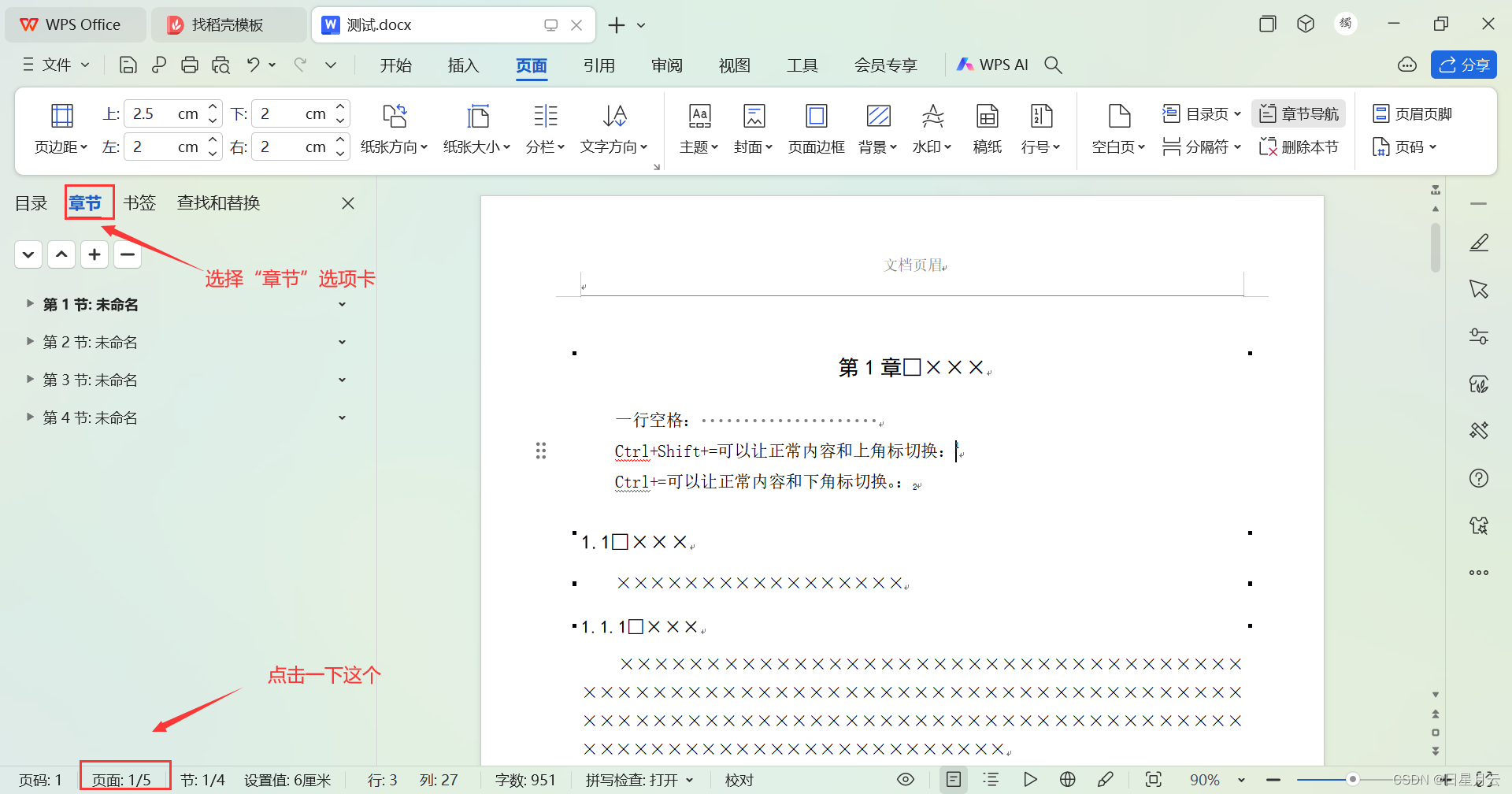
或者点击页面,点击章节导航
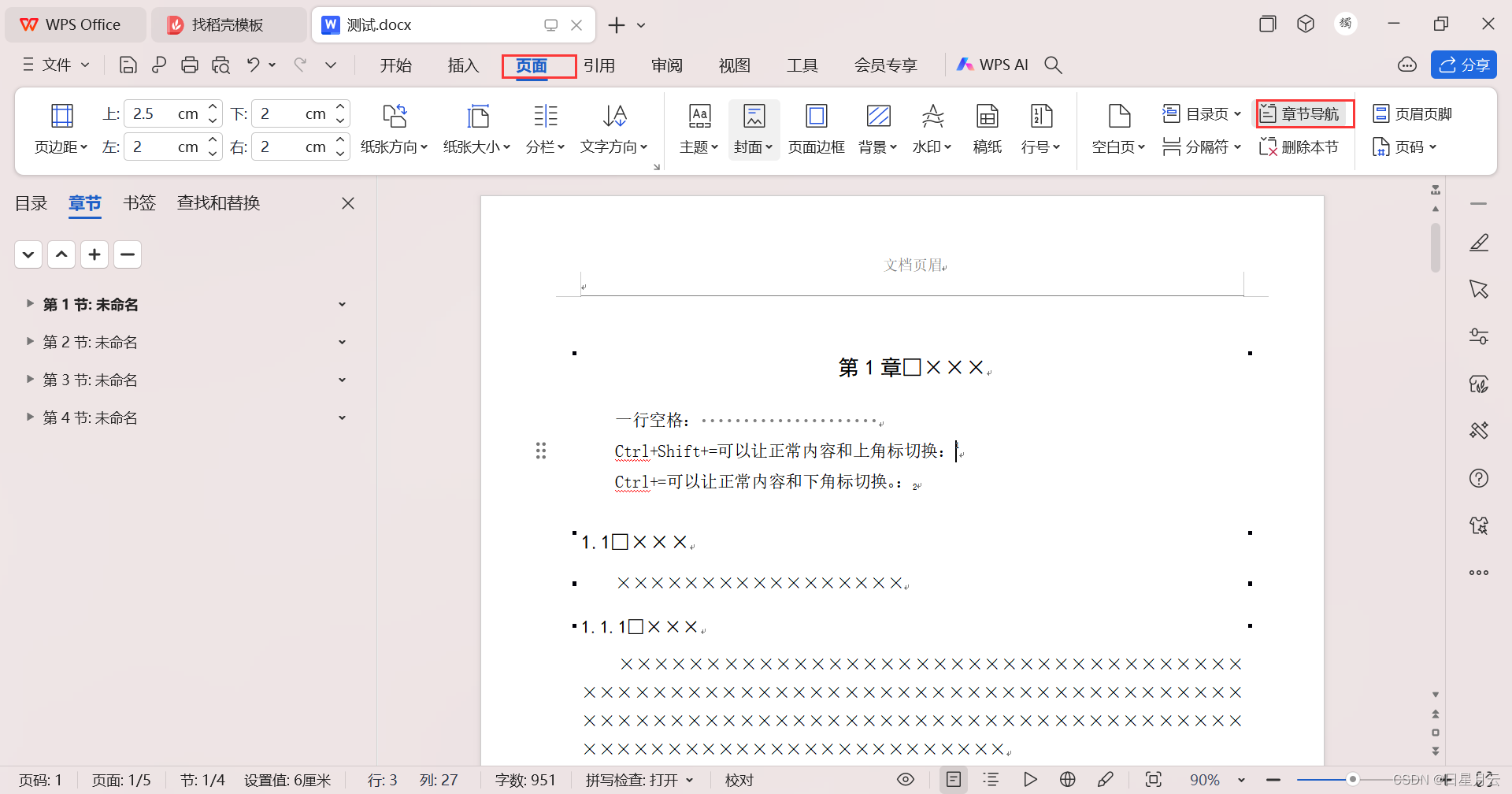
添加奇数页分节符
可以使页面5之后是7,7之后是9。
常用在双面打印,把一章的开头放到正面,就需设置其为奇数页。
分节符的显示看第一个设置。
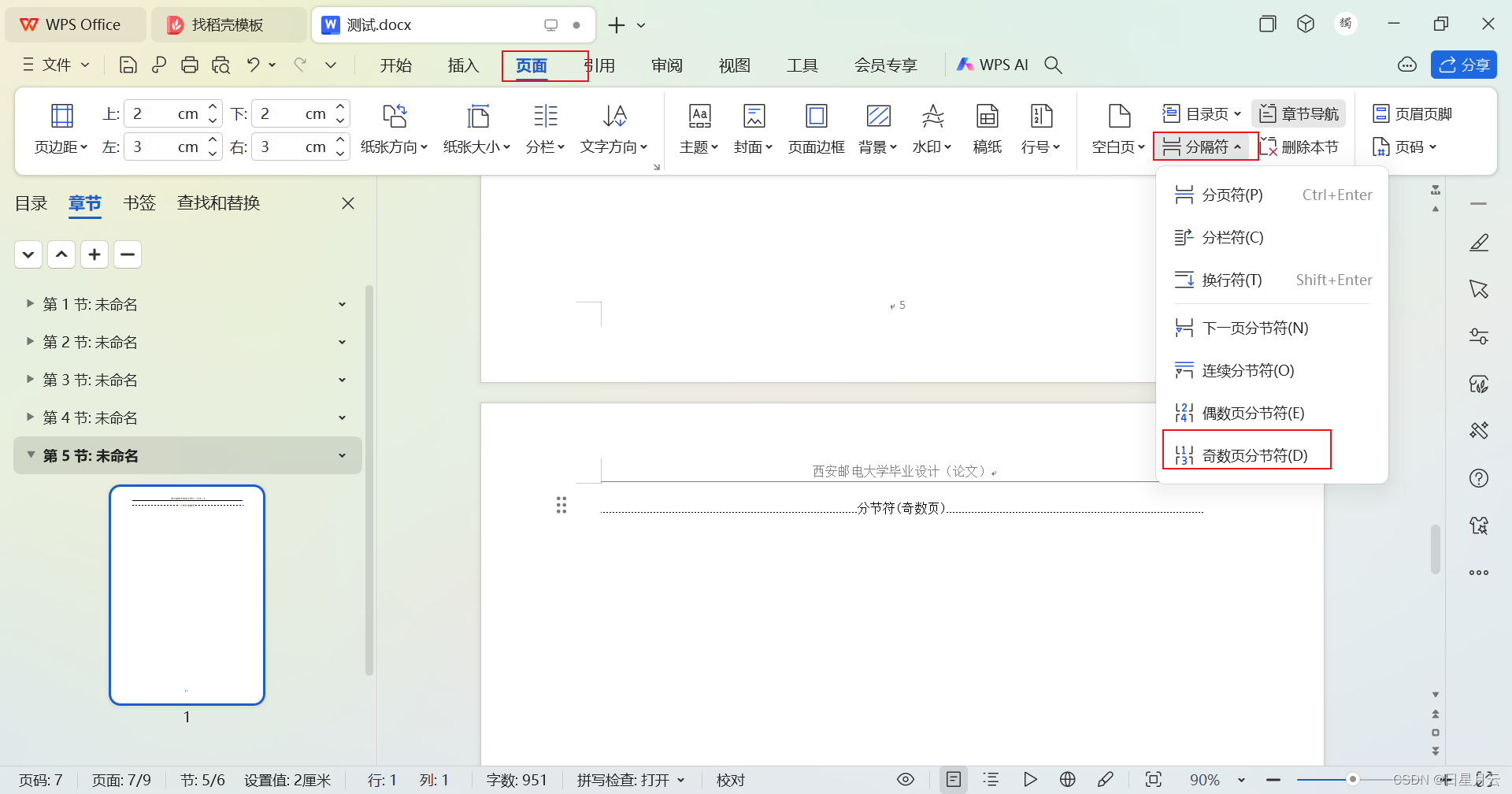
设置页边距
此设置可以使该页的同一章节都是一个页边距,
不需要一个页面一个页面设置。
可以直接在显示的位置修改,
但是装订线宽的设置要在自定义页边距中设置。
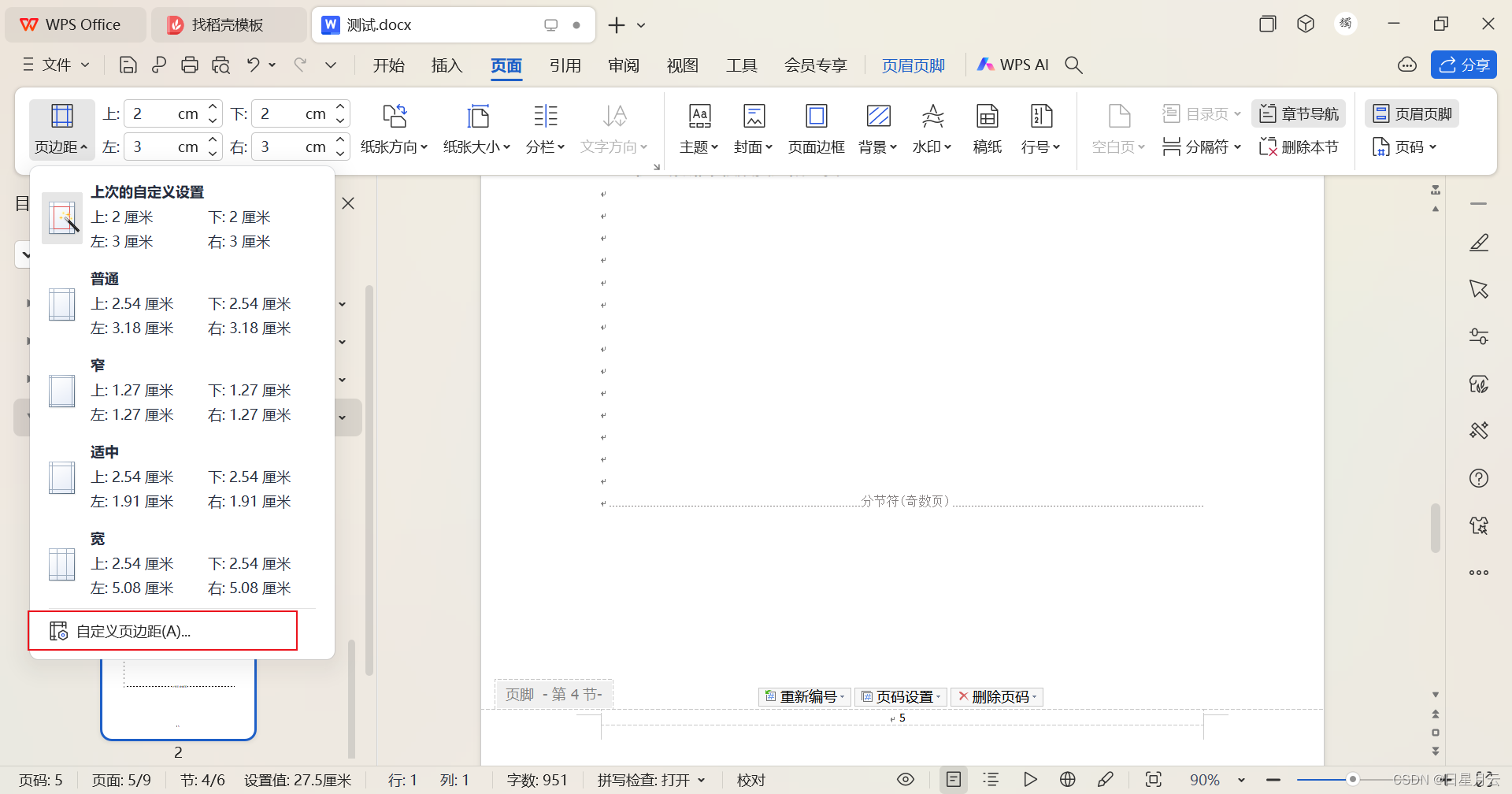
注意:装订线宽的设置。
应用范围也可以是整篇文档。
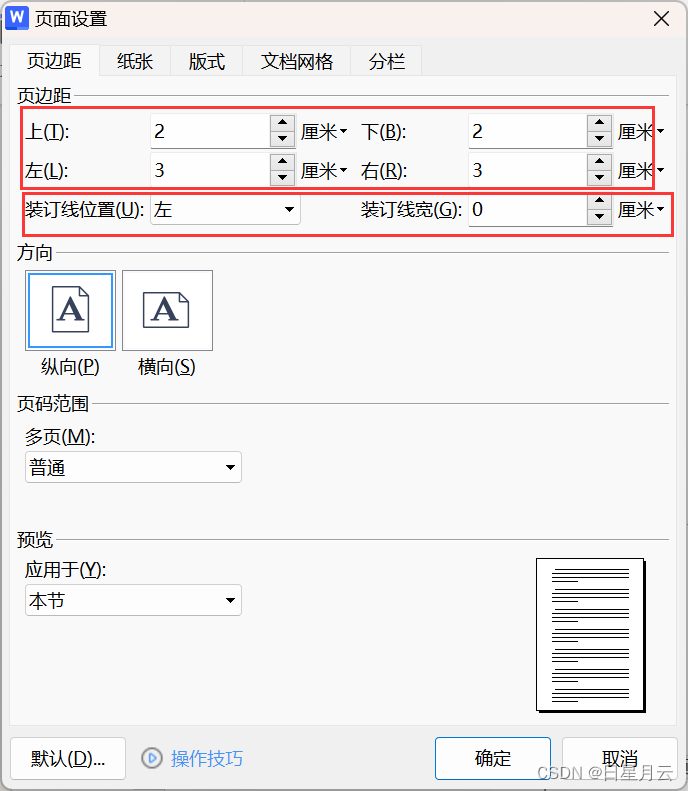
设置页眉页脚
设置页眉页脚。
点击插入,选择页眉页脚。
鼠标连点空白处,可以退出页眉页脚编辑。
选择同前节:会连带修改
不选择:各修改各的
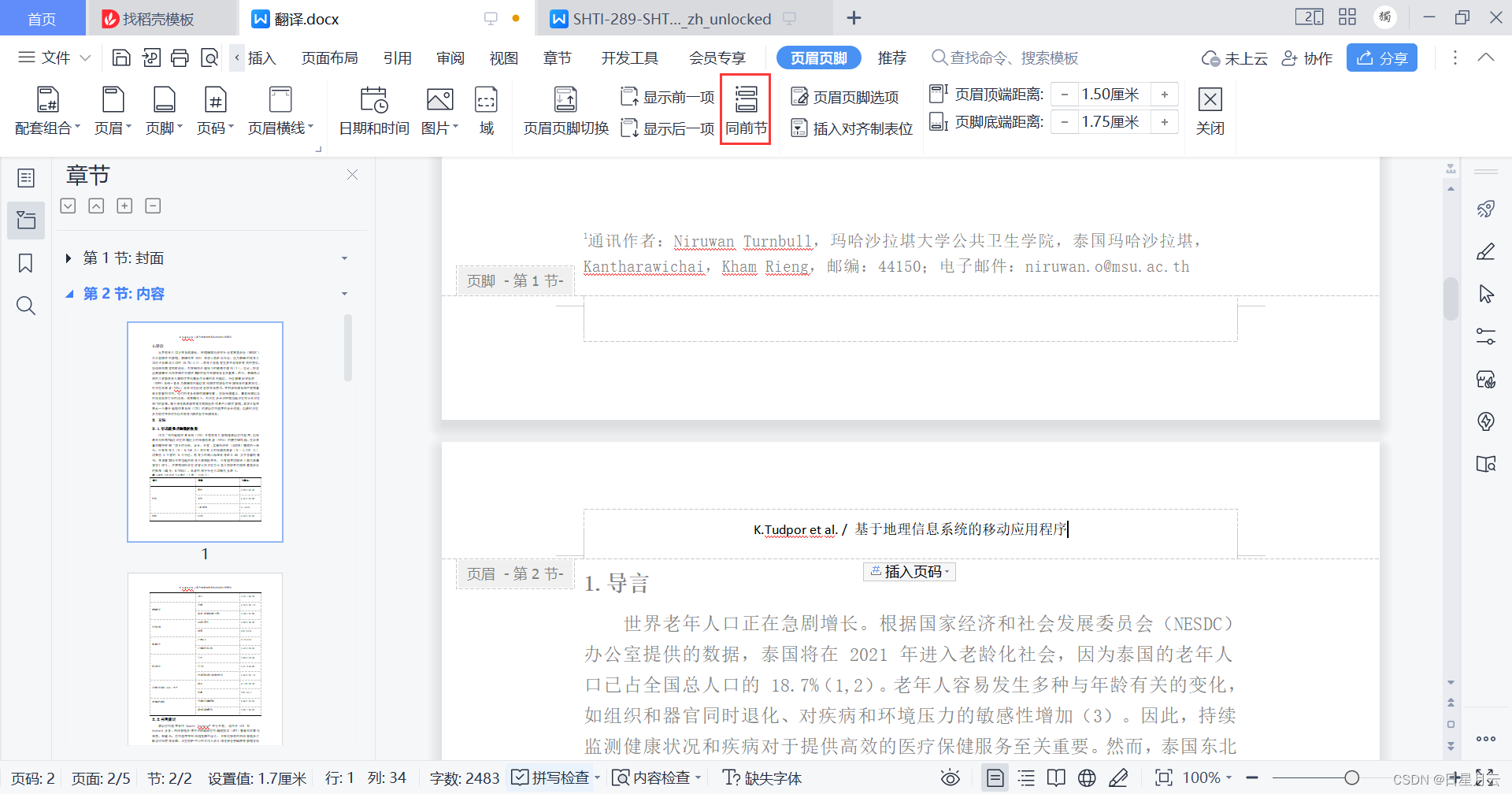
设置页码
编号设置:可以重新选择编号起点,也可以续前节的页码。
如果是奇数页分节的话,只能设置为奇数。
页码样式:阿拉伯数字,罗马数字…
页码位置:左侧、居中、右侧
双面打印样式2:奇数页在左,偶数页在右
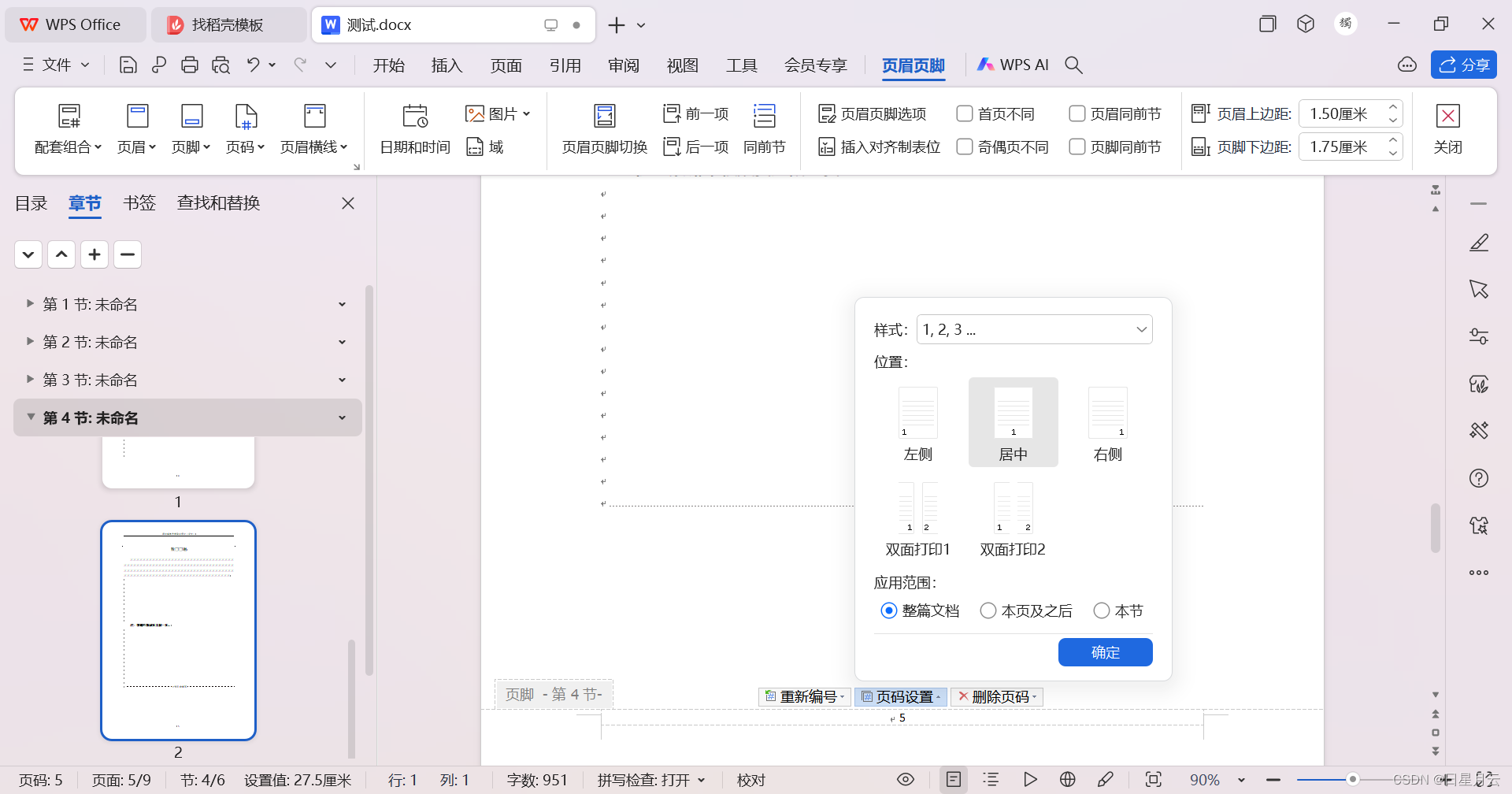
最后
2024-6-5 23:34:35
迎着日光月光星光,直面风霜雨霜雪霜。